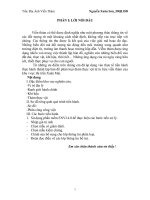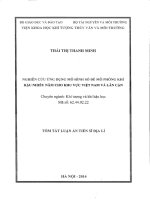Trắc địa ảnh viễn thám khu vực hà nội và lân cận
Bạn đang xem bản rút gọn của tài liệu. Xem và tải ngay bản đầy đủ của tài liệu tại đây (3.22 MB, 32 trang )
PHẦN I: LỜI NÓI ĐẦU
Viễn thám có thể được định nghĩa như một phương thức thông tin
về các đối tượng từ một khoảng cách nhất định, không tiếp xúc trực tiếp
với chúng. Các thông tin thu được là kết quả của việc giải mã hoạc đo
đạc. Những biến đổi mà đối tượng tác động đến môi trường xung quanh
như trường điện từ, trường âm thanh hoạc trường hấp dẫn. Viễm thám
được ứng dụng nhiều voà trong việc thành lập bản đồ, nghiên cứu những
biến đổi của đất đai, thực vật, khí hậu, thời tiết… Những ứng dụng của
nó ngày càng hữu ích, thiết thực phục vụ cho con người.
Từ những ưu điểm trên chúng em đã áp dụng vào thực tế tiến hành
thực hành thành lập bản đồ phân loại thảm thực vật từ tư liệu viễn thám
của khu vvực thị trấn Xuân Mai.
Nội dung
I. Đặc điểm khu vực nghiên cứu.
-Vị trí địa lý
-Ranh giới hành chính
-Khí hậu
-Thảm thực vật
II. ơ đồ tổng quát quá trình tiến hành.
-Sơ đồ:
-Phân công công việc
III. Các bước tiến hành.
1. Sử dụng phần mềm ENVI 4.0 để thực hiện các bước tiền xử lý.
-
Nhập giá trị ảnh
- Chọn mẫu có giám định.
- Chọn mẫu kiểm chứng.
- Chỉnh sửa bổ sung cho lớp thông tin phân loại.
- Đoán đọc điều vẽ các lớp thông tin bổ trợ.
Em xin chân thành cảm ơn thầy !
Trắc Địa Ảnh Viễn Thám
1
N ỘI DUNG
I.Đặc điểm khu vực nghiên cứu
1.Vị trí địa lý, ranh giới hành chính
Chương Mỹ c ó tổng diện tích tự nhiên là 23294.15 ha.
• Phía Bắc giáp với huyện: Hoài Đức, Quốc Oai.
• Phía Nam giáp với huyện:Mỹ Đức, Ứng Hoà.
• Phía Tây giáp với tỉnh Hoà Bình(Huyện Lương Sơn)
• Phía Đông giáp với huyện:Thanh Oai
• Có hai con sông lớn chảy qua là:Sông Đáy và Sông Đà
Vị trí địa lý huyện Chương Mỹ
2. Khí hậu
Huyện Chương Mỹ nằm trong vùng nhiệt đới gió mùa của vùng đồng
bằng Bắc Bộ với nền khí hậu nhiệt đới ẩm, chế độ gió mùa Tây Nam và
Đông Bắc , có mùa đông khô và lạnh.
- Nhiệt độ trung bình:
Tháng 11 đến tháng 4 khoảng 200c
Tháng 1 đến tháng 2 khoảng 80c-120c.
Tháng 5 đến tháng 10khoảng 260c.
Tháng 6 cao nhất là 380c
- Độ ẩm trung bình:
Tháng 6,7,8: 81-87%
Tháng 10,11,12: 81-82%
Trung bình cả năm: 82-86%.
Lượng mưa: thường bắt đầu từ tháng 5 đến tháng10, mưa nhiều vào
tháng 6,7,8.
- Lượng mưa bình quân :1500-1700mm/năm. Lượng mưa tập trung vào
mùa hè trung bình 1200mm/năm chiếm 70% tổng lượng mưa cả
năm.Mùa đông 300-500mm.
II. S tng quỏt quỏ trỡnh tin hnh
1.
S
Bả n đ ồ địa
h ình
T liệu vệ tin
h
Số liệu
điều tra th
ực địa
Nh ậ p ả nh
X ây dự ng ả nh tổ h
ợ p
m à u
Nâ ng c ao c h ất l ợ n g
ản h
Nắ n c h ỉnh h ình h ọ c
C họnm ẫu giám
định
Tính diện tích
Ph â n lo ạic ó g iá
m
địn h
Tính toán số
liệu TK
vùng m ẫu
Lọcảnh
ản h ph ân lo
ạ i
Phân loại
(M axim um likehood)
In ra
Ch ọ n m ẫ u k iểm ch ứ n g
So sá nh đ ố ic h iếu
1.1.
Thu thp s
liu
Đá nh g iá đ ộ ch
ín h xá c
- Thu thập ảnh vệ tinh của cùng một khu vực tại các thời điểm khác
nhau.
Ở đây chúng ta có ảnh chụp Hà Nội bao gồm cả khu vực
Xuân Mai nơi sẽ tiến hành đánh giá biến động lớp phủ thực vật
dựa vào phân loại biến động của chúng
hiện tại.
o thòi điểm chụp ảnh và
1.2.
Nhập ảnh
- Mở ENVI và mở ảnh Hanoi_V011116.raw. Tiến hành nhập số
hang, số cột và số kênh ảnh. Chú ý kênh anh phải là 3 kênh.
1.3. Xây dựng ảnh tổ hợp màu.
- Tiến hành lập tổ hợp màu cho ảnh dựa theo 3 màu cơ bản là xanh
lục, xanh da trời, đỏ. Màu đỏ ứng với các bước sóng hồng ngoại.
- Lập các kênh ảnh tương ứng là:
+ Band 3- RED.
+ Band 1- GREEN.
+ Band 2- BLUE.
1.4. Nâng cao chất lượng ảnh.
- Sau khi tiến hành tổ hợp màu ta Load ảnh đó ra và tiến hành nâng
cao chất lượng ảnh để có thể dễ dàng nhận ra các đối tượng trên
ảnh hơn.
Vào Enhance◊Interactive Stretching◊Rồi lựa chọn tổ hợp R-
G-B cho hợp lý để có file ảnh chất lượng nhất. Dựa vào biểu đồ
Histogram chúng ta có thể lựa chọn cho phù hợp. Ta được ảnh
sau
khi đã tăng cường chất lượng ảnh.
1.5. Nắn chỉnh hình học
B ướ c1:
Trước khi tiến hành nắn chỉnh hình học chúng ta nên cắt ảnh
lần 1 để giới hạn khu vực điều tra. Vào File◊Save Image as◊Image
File◊Spatial Subset◊Subset by image band chọn giá trị tương ứng là 3
kênh
ảnh. Tiếp tục vào Image, lựa chọn giới hạn khu vực điều tra:
Samples=1500; Lines=1500. Lúc này được ảnh khu vực Xuân Mai.
B ướ c2
:
Tiếp theo ta tiến hành nắn chỉnh hình học. Vào
Map◊Registration◊Select GCPs: Image to Map. Lựa chọn các thong
số cho file ảnh gồm:
+ Hệ toạ độ: UTM- WGS 84.
+ Đơn vị: Metres.
+ Múi chiếu: Zone 48N.
+ Độ phân giải ảnh: 15×15 pixel.
B ướ c
3:
Chúng ta sẽ tiến hành định vị ảnh dựa vào 5 điểm đã biết toạ
độ ở ngoài thực địa.
+ Điểm 1: Đoạn gẫy nhánh sông trên đường đi Hoà Bình.
+ Điểm 2: Ngã ba Xuân Mai.
+ Điểm 3: Ngã ba trên đường rẽ vào thị trấn Chúc Sơn.
+ Điểm 4: Đường đi Miếu Môn.
+ Điểm 5: Đường vào suối Tiên.
Bảng toạ độ các điểm
Điểm
Toạ độ X Toạ độ Y
1 555102.97 2307326.30
2 560307.97 2311286.30
3 571917.68 2313866.30
4 567387.97 2301731.30
5 556107.97 2317256.30
Vào Showlist thấy sai số nhỏ hơn 1 là thoả mãn. Lưu file đã định vị vào
File◊Save GCPs w / map cords…
B ướ c
4:
Load file để nắn: Vào Options◊Warp file◊Lựa chọn file vừa
định vị. Lựa chọn một số thông số cho file. Chú
ý
chọn Output result to:
Chọn◊ fiel để lưu file vừa nắn lại.
- Trên cửa sổ Available Band List hiện ra file vừa nắn. Load ra xem
có bị cong, vênh hình hay không, nếu thấy hình dạng file giữ nguyên
thì file nắn thành công.
- Sau khi nắn chỉnh xong ta tiến hành cắt lần 2 khu vực điều tra để có
được khu vực đo vẽ đúng nhất. Làm lại bước
1
trong nắn chỉnh
hình học nhưng chọn: Samples=500; Lines=500.
1.6. Phân loại có giám định
- Để phục vụ cho công tác phân loại thảm thực vật ở khu vực Xuân
Mai trước hết ta tiến hành lập bảng chú giải.
+ Vào Tool◊ Region of Interest◊ ROI Tool
- Tiến hành phân loại với 6 loại đối tượng:
+ Rừng kín.
+ Rừng trung bình.
+ Rừng thưa.
+ Cây bụi.
+ t khỏc.
+ Nc.
- La chn vựng mu: Vo Roi_Type để chọn chức
năng lấy vùng mẫu:
+ Bật Multi Part và chọn hình ô lựa chọn là
hình chữ nhật bằng cách tích vào rectangle.
+ Chọn vào Zoom có nghĩa là ta xẽ lấy m ẫu
ở
khu vực zoom .
Lấy mẫu nh sau: ta chọn khu vực nào mà có mẫu
điển hình nh chẳng hạn rừng kín có độ đậm màu sắc
hơn những khu vực rừng tha khác ta lựa chọn khéo
chuột ở khu vực mình đ lựa chọn, ta có thể lựa
chọn đối tợng ở nhiều nơi cứ nh thế ta lựa chọn với
các khu vực rừng khác
Sau khi lựa chọn đợc khu vực nghiên cứu ta sẽ lu
nó lại bằng cách vào Save ROIs chọn tất cả các đối
tợng sau đó ta cần chọn đờng dẫn để lu lại
Sau khi đ lu lại ta cần cho m áy tính tính toán
đ ể
phâ n lo ại ra nhữ ng khu vực có rừng ta làm
nh sau
Sử dụng phơng pháp Maximum Likehood để phân loại
ảnh.
Từ thanh menu của ENVI ta lựa chọn Classification/
Supervised/ Maximum Likehood rồi chọn file mà ta
cần phân loại
chọn Select All Items, chọn đường dẫn =>Ok
Sau quá trình phân loại ta có ảnh phân loại
Load file “phân loại” ta sẽ có ảnh sau phân loại
Vào Display #1 => New Display
Load “Phân loại”
Sau khi đã lưu lại ta cần cho máy tính tính toán để phân loại ra những
khu vực có rừng ta làm như sau
Sử dụng phương pháp Maximum Likehood để phân loại ảnh.
Từ thanh menu của ENVI ta lựa chọn Classification/ Supervised/
Maximum Likehood rồi chọn file mà ta cần phân loại
chọn Select All Items, chọn đường dẫn =>Ok
Sau quá trình phân loại ta có ảnh phân loại
Load file “phân loại” ta sẽ có ảnh sau phân loại
Vào Display #1 => New Display
Load “Phân loại”
1 7. Lc nh
Quỏ trỡnh phõn loi xong thỡ ta tin hnh tip n bc lc nh
chn file nh ó phõn loi, quỏ trỡnh chn tt c cỏc i tng , chn
ng dn cho File sau khi lc nh => Ok chú ý ở đây ta lựa
chọn Center Pixel Weight là 3 tơng đơng là những
khu
vực có số Pixel lớn hơn 3 xẽ đợc thể hiện hoặc
giữ nguyên
còn những khu vực nhỏ hơn có thể xẽ đợc
gán cho những
khu vực gần đó.
- Chỳ ý: Khi la chn ht c ỏc i tng b Unclassifide
để mở File đã lọc ảnh ta tiến hành như
sau:
vào Display #2 => New Display
Load file “Phanloai_loc diem”
Xuất dữ liệu sang Mapinfo
Sau khi file ảnh đã số hoá và nắn ta tiến hành chuyển sang mapinfo
nhằm tạo cơ sở dữ liệu cho từng khu vùng
Khi chuyển file ảnh sang mapinfo ta có thể tiến hành số hoá các lớp
thông tin giao thông, thuỷ văn, điểm dân cư bằng phần mền mapinfo
Chuyển File ảnh phân loại sau khi đã lọc điểm sang Mapinfo dưới
dạng dữ liệu Vectơ.
vậy là ta đã phân loại xong lớp phủ thực vật của thị trấn xuân
mai bằng phần mềm ENVI bây giờ
trình bày bản đồ ta làm như sau
ta sử
dụng phần mềm Mapinfor để
Mở chương trình mapinfor ta tiến hành lựa chpọn đường dẫn đến thư
mục chứa ảnh và ở phần file of type ta lựa chọn đuôI ảnh là (*.shp)
Sau khi lựa chọn xong ảnh cần thành lập bản đồ ta cần tiến hành lưu
ảnh lại dưới dịnh dạng đuôi (*.tap)
Khi này máy tính xẽ hiện ra hộp thoại để ta lựa chọn hệ toạ độ cho
khu vực nghiên cứu ta lựa chọn như sau
Bây giờ máy tính xẽ tiến hành chuyển đổi xang định dạng map để ta
tiến hành biên tập chú ý trước khi biên tập bản đồ ta cần lưu lại ản đồ
dưới dịnh dạng một file mới